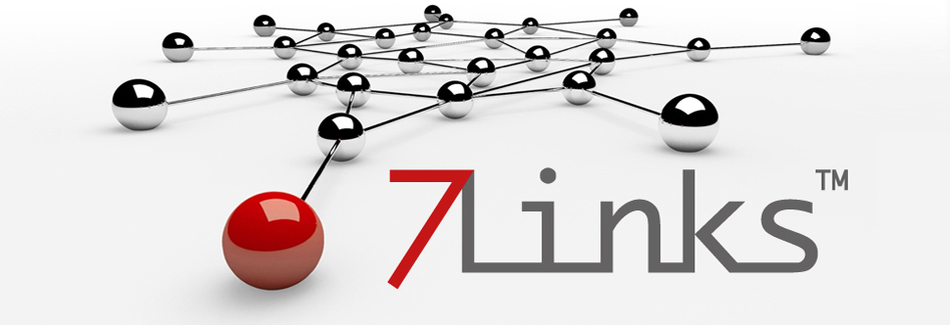7links
Support- und Service-Elemente:
Kundenmeinungen**:
 |
PX-4884-919 Mini-WLAN-Router, auch für UMTS-Sticks
Blitzschnell ein drahtloses Netzwerk aufbauen. Für Ethernet und UMTS. USB-Stromversorgung, Bis zu 150 Mbit/s.
Für Reisende ist der Mini-Router ein echter Glücksgriff: Ist im Hotelzimmer nur ein RJ-45-Anschluss vorhanden, nutzen Sie jetzt den Router einfach als AccessPoint. Im Handumdrehen surfen auch Smartphone und Tablet-PC über schnelles und kostengünstiges WLAN.Unterwegs und im Urlaub darf Internet nicht fehlen. Einzelgebühren für jedes Gerät können Sie jetzt einfach sparen: Nutzen Sie künftig Ihren 3G-Surfstick mit diesem winzigen Mini-Router. Schon können sogar Freunde, Kollegen und Familien Ihren privaten Hotspot nutzen!
Der sparsame WLAN-Router ist schon mit USB-Strom zufrieden: an Notebook, Powerbank oder Ladenetzteil ist der schnell verfügbar. So lässt sich stundenlang surfen, auch ohne Steckdose in der Nähe.
- Der ultimative Mini-Hotspot für 3G/UMTS-Surfsticks
- WLAN bis 150 Mbit: 802.11 b/g/n
- Sichere Verschlüsselung: WEP64/128, WPA (PSK), WPA2 (PSK), WAPI, WPS per Software
- AccessPoint-Funktion für bis zu 20 Teilnehmer gleichzeitig
- Anschlüsse: 1x RJ-45 (LAN 10/100), 1x USB-2.0-Port für UMTS-Surfstick, Micro-USB-Anschluss für USB-Stromkabel
- Ultrabequeme Konfiguration über browsergesteuertes Interface
- Stromversorgung über USB an Notebook, Ladegerät oder Powerbank
- USB-Stick-Format: 64 x 23 x 15 mm, unglaubliche 16 g leicht!
- Winziger WLAN-Router inklusive USB-Stromkabel und deutscher Anleitung
Vom Lieferanten empf. VK: € 39,90
Bezugsquelle Deutschland: Artikel ausgelaufen. Ähnliche Produkte bei PEARL
Frankreich PEARL € 14,95*
- Kundenbeitrag** vom 09.08.2014 von M. H. aus Oberursel
- Absolut einfach zu bedienen. Funktioniert sehr zuverlässig. WLAN Signale werden sehr gut weitergegeben. Fantastisch, wie klein das Gerät ist. Meine volle Empfehlung
- Kundenbeitrag** vom 17.07.2014 von R. R. aus Reinbek
- Endlich muss ich nicht mehr mit mehr oder weniger gelungenen Windowsfunktionen mich abquälen, sondern einfach nur das Gerät nutzen - und es funktioniert.
- Kundenbeitrag** vom 15.02.2014 von J. B. aus Hausen
- Der WLAN-Router mit USB-Webstick in der Hosentasche in Verbindung mit der KRYOLights TRC-186.kt, da ist der Wocheend-Camping-trip gerettet. SUPER !
- Kundenbeitrag** vom 23.01.2014 von F. B. aus Bad Nauheim
- Sehr gut geeignet um ein W-Lan Netzwerk mit UMTS Internetanbindung ohne Aufwand mit großem Nutzen an praktisch jedem Ort einzurichten und zu betreiben. Wird bei mir als Internet Zugang für 2 Smartphones und zwei PCs sowie als Zugang zum Netzwerkdrucker genutzt. Einfach klasse! Und dabei einfach und schnell einzurichten. Nur zu empfehlen. Auch auf Reisen im Hotel, um ein W-Lan Netzwerk über den Lan Anschluss einzurichten.
- Kundenbeitrag** vom 20.01.2014 von R. S. aus Konstanz
- Für mich wichtig war die Funktion von Kabel-LAN auf WLAN also z.B. im Hotel oder Krankenhaus wo ich nur eine LAN Verbindung per Kabel habe aber WLAN für mein Smartphone benötige - dies konnte ich relativ leicht ohne große Vorkenntnisse mit Hilfe der Anleitung bewerkstelligen. Kabel in Router, am iPhone das ausgesendete WLAN aktivieren, Passwort eingeben und fertig. Am PC kann dann noch falls gewünscht das Passwort geändert werden
- Kundenbeitrag** vom 05.01.2014 von W. B. aus Neustadt
- Das Gerät ist die perfekte Lösung um einen Login für mehrere Geräte zu nutzen. Mein iPad mini verbindet sich nicht immer mit allen AP's bzw. WLAN-Routern und ich konnte die problematischen Zugänge problemlos mit diesem kleinen Alleskönner herstellen.
- Kundenbeitrag** vom 02.12.2013 von R. B. aus Telfs
- Geniales Teil - in Verbindung mit einem Surfstick und einem USB-Netzteil sind die Einsatzmöglichkeiten schon alleine wegen der extrem kompakten Ausführung perfekt. Egal ob als W-Lan-router via Simkarte oder Kabelinternet oder als Acesspoint/Extender für ein bestehendes Lan - hat in jeder Hosentasche Platz und kann überall mitgenommen werden. R.B. Telfs
- Kundenbeitrag** vom 26.11.2013 von A. P. aus Ilsfeld
- Der Router ist wirklich kinderleicht zu bedienen. Die Einstellungen sind einfach, aber absolut ausreichend erklärt. Top-Produkt zum kleinen Preis!
- Kundenbeitrag** vom 26.10.2013 von T. C. aus Jettingen
- Das kleine Gerät ist gut zu konfigurieren und sehr handlich - der ideale Internet-Anschluss für die Urlaubsreise und überall, wo man ihn benötigt.
- Kundenbeitrag** vom 20.10.2013 von A. L. aus Elmshorn
- Preiswert und Funktionell
- Frage (26.09.2017) Was ist zu tun, wenn die Internetverbindung mit dem "5in1 Travel-Router WRP-410.mini" abgebrochen wird?
- Antwort: Sollte die Internetverbindung abgebrochen werden, gehen Sie bitte wie folgt vor: 1. Greifen Sie auf die Weboberfläche des Routers zu, indem Sie die IP-Adresse 192.168.169.1 in die Adresszeile Ihres Browsers eingeben. 2. Loggen Sie sich nun in die Weboberfläche ein, indem Sie auf "WIFI" klicken und Ihr Passwort oder das voreingestellte Passwort "admin" (ohne Anführungszeichen) eingeben . 3. Klicken Sie nun auf die Auswahl "Admin" und wählen Sie die Option "Settings" aus. 4. In dem neuen Fenster klicken Sie bitte auf das Feld "Load Default". 5. Nehmen Sie nun alle Einstellungen des Routers erneut vor.
- Frage (26.09.2017) Was ist zu tun, um die WLAN-Verschlüsselungen des "5in1 Travel-Routers WRP-410.mini" vorzunehmen?
- Antwort: Um die Sicherheitseinstellungen dieses Routers vorzunehmen, gehen Sie bitte wie folgt vor: 1. Greifen Sie auf die Weboberfläche des Routers zu, indem Sie die IP-Adresse 192.168.169.1 in die Adresszeile Ihres Browsers eingeben. 2. Loggen Sie sich nun in die Weboberfläche ein, indem Sie auf "WIFI" klicken und das voreingestellte Passwort "admin" eingeben (ohne Anführungszeichen) 3. Klicken Sie in dem neuen Fenster auf das Feld "Security Mode" und wählen Sie die gewünschte Verschlüsselung aus. Wie empfehlen einen der folgenden Verschlüsselungen: WPA2-PSK WPA-PSK/WPA2-PSk 4. Geben Sie nun in das Textfeld neben "Pass Phrase" Ihr gewünschtes Passwort ein. 5. Klicken Sie auf das Feld "APPLY", um alle Einstellungen zu übernehmen. 6. Stellen Sie abschließend die Verbindung zu dem Netzwerk erneut her und geben Sie das gewählte Passwort ein.
- Frage (26.09.2017) Was ist zu tun, wenn zwischen dem "5in1 Travel-Router WRP-410.mini" und einem PC keine WLAN-Verbindung aufgebaut werden kann?
- Antwort: Verbinden Sie den Artikel mit Ihrem PC mittels eines handelsüblichen RJ-45 Netzwerkkabels. Nun können Sie über die Eingabe der IP-Adresse 192.168.169.1 in die Adresszeile Ihres Browsers auf den Mini-Router zugreifen und alle Einstellungen vornehmen. Anschließend können Sie den PC herunterfahren, das Netzwerkkabel entfernen und die WLAN-Verbindung herstellen. Stellen Sie bitte sicher, dass Ihr 3G/UMTS-Surfstick über einen gültigen Vertrag/Datenvolume verfügt und den notwendigen Login-Daten versehen wurde.
- Frage (26.09.2017) Was ist zu tun, wenn nach dem Ändern der Sicherheitseinstellungen des "5in1 Travel-Routers WRP-410.mini" Kein Internetzugriff möglich ist?
- Antwort: Die Übernahme der Sicherheitsein- bzw. umstellungen kann in einigen Fällen 10 - 15 Minuten dauern. In dieser Zeit kann keine Verbindung mit dem Netzwerk aufgebaut werden. Sollte nach dieser Zeit dennoch keine Verbindung hergestellt werden können, gehen Sie bitte wie folgt vor: Trennen Sie die Verbindung mit dem 7Links_px-4884 Netzwerk und löschen Sie in der Liste gespeicherter WLAN-Adressen die Netzwerkverbindung 7Links_px-4884. Fahren Sie anschließen den PC herunter und starten ihn erneut. Gegebenenfalls sollte der Travel-Router WRP-410.mini auf die Werkseinstellungen zurückgesetzt werden. Drücken Sie hierfür mittels eines dünnen Stiftes 7 Sekunden lang in die mit "R" gekennzeichneten Öffnung des Routers.
- Frage (26.09.2017) Was ist zu tun, wenn sich der "5in1 Travel-Router WRP-410.mini" während der Verwendung eines 3G/UMTS-Surfsticks zwar mit dem PC jedoch nicht mit dem Internet verbindet?
- Antwort: Um die Funktionen des Mini-WLAN-Routers einstellen zu können, verbinden Sie den Artikel mit Ihrem PC mittels eines handelsüblichen RJ-45 Netzwerkkabels. Nun können Sie über die Eingabe der IP-Adresse 192.168.169.1 in die Adresszeile Ihres Browsers auf den Mini-Router zugreifen und alle Einstellungen vornehmen. Stellen Sie bitte sicher, dass Ihr 3G/UMTS-Surfstick über einen gültigen Vertrag/Datenvolume verfügt und den notwendigen Login-Daten versehen wurde. TIP: Da der Router die Verbindung nicht verschlüsselt, empfehlen wir Ihnen einen der folgende Sicherheitseinstellungen in der Weboberfläche vorzunehmen: WPA2-PSK QPA-PSK/WPA2-PSK Die Übernahme dieser Ein- bzw. Umstellungen kann in einigen Fällen 10 - 15 Minuten dauern. In dieser Zeit kann keine Verbindung mit dem Netzwerk aufgebaut werden.
- Frage (08.11.2013) Was kann die Ursache sein, wenn der 7links Mini-WLAN-Router "WRP-410.mini" keine Verbindung zu einem 3G/UMTS-Surfstick herstellen kann?
- Antwort: Die Ursache kann ein nicht kompatibler 3G/UMTS-Surfstick sein. Bitte beachten Sie die Liste "Kompatible 3G/UMTS-Surfsticks", die Sie unter folgendem Link herunterladen können. http://www.pearl.de/support/?pdid=PX4884
Diskussions-Forum rund um 7links Produkt 7links:
7links
* Preise inklusive Mehrwertsteuer und zuzüglich Versandkosten
** Diese Meinung entstammt unserer Kundenbefragung, die wir seit 2010 kontinuierlich als Instrument für Qualitäts-Management und Produktverbesserung durchführen. Wir befragen hierzu alle Direktkunden 21 Tage nach Kauf per E-Mail zu deren Zufriedenheit, Erfahrungen und Verbesserungsvorschlägen mit der Lieferung sowie den bestellten Produkten.